Removendo o sequestrador de navegador Lookup for Wikipedia
Sequestrador de NavegadorTambém conhecido como: redirecionamento lookcompwiki.com
Faça uma verificação gratuita e verifique se o seu computador está infectado.
REMOVER AGORAPara usar a versão completa do produto, precisa de comprar uma licença para Combo Cleaner. 7 dias limitados para teste grátis disponível. O Combo Cleaner pertence e é operado por RCS LT, a empresa-mãe de PCRisk.
Que tipo de software é o Lookup for Wikipedia?
Enquanto examinava sites suspeitos, a nossa equipa de investigação descobriu a extensão de navegador Lookup for Wikipedia. É apresentada como uma ferramenta de fácil acesso à Wikipédia, que também é capaz de guardar o histórico de pesquisa desta enciclopédia online.
No entanto, depois de analisar esta extensão, determinamos que é um sequestrador de navegador. O Lookup for Wikipedia promove o motor de pesquisa falso lookcompwiki.com.
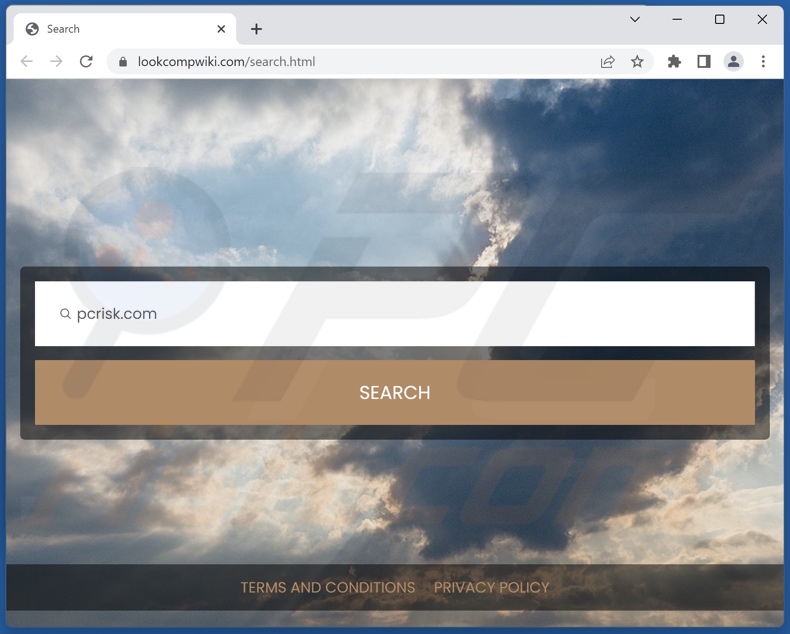
Visão geral do sequestrador de navegador Lookup for Wikipedia
Na nossa máquina de teste, o Lookup for Wikipedia reatribuiu o motor de pesquisa padrão do navegador, a página inicial e os URLs do novo separador/janela para o site lookcompwiki.com. Portanto, sempre que abríamos um novo separador/janela do navegador ou introduzíamos uma consulta de pesquisa na barra de URL - resultava num redireccionamento para lookcompwiki.com.
Os motores de pesquisa ilegítimos raramente são capazes de gerar resultados de pesquisa, por isso tendem a redirecionar para sites de pesquisa genuínos na Internet. O lookcompwiki.com não é uma excepção e, no momento da pesquisa, foi redireccionado através do youaresearching.com para o motor de pesquisa Google. É de salientar que o lookcompwiki.com pode parar noutro local, uma vez que os redireccionamentos podem ser influenciados por factores como a geolocalização do utilizador.
O software de sequestro de navegador emprega frequentemente técnicas de garantia de persistência para impedir que os utilizadores recuperem os seus navegadores.
Além disso, esse software geralmente tem funcionalidades de rastreio de dados, e isso pode aplicar-se ao Lookup for Wikipedia. As informações visadas podem incluir: URLs visitados, páginas web visualizadas, consultas pesquisadas, cookies da Internet, credenciais de login da conta, detalhes de identificação pessoal, dados financeiros e assim por diante. A informação recolhida pode depois ser partilhada ou vendida a terceiros.
Em suma, a presença de software de sequestro de navegador como Lookup for Wikipedia em dispositivos pode resultar em infecções do sistema, problemas de privacidade graves, perdas financeiras e até mesmo roubo de identidade.
| Nome | Pesquisa na Wikipédia |
| Tipo de Ameaça | Sequestrador de Navegador, Redirecionamento, Sequestrador de Pesquisa, Barra de Ferramentas, Novo Separador Indesejado |
| Nomes de Detecção (instalador fraudulento) | Combo Cleaner (Trojan.Hulk.Gen.9), ESET-NOD32 (Uma Variante De Win64/Packed.VMProtect.J S), Kaspersky (HEUR:Trojan.Win32.Agent.gen), Microsoft (Trojan:Win32/Wacatac.B!ml), Lista Completa de Detecções (VirusTotal) |
| Extensão(s) de Navegador | Pesquisa na Wikipédia |
| Funcionalidade Suposta | Fácil acesso e gravação do histórico de pesquisa da Wikipédia. |
| URL Promovido | lookcompwiki.com |
| Nomes de deteção (lookcompwiki.com) | N/A (VirusTotal) |
| Endereço IP do servidor (lookcompwiki.com) | 104.21.63.2 |
| Configurações do Navegador Afectado | Página inicial, novo separador URL, motor de pesquisa pré-definido |
| Sintomas | Configurações manipuladas do navegador da Internet (página inicial, mecanismo de pesquisa padrão da Internet, configurações de novo separador). Os utilizadores são forçados a visitar o site do sequestrador e pesquisar na Internet a usar os seus mecanismos de pesquisa. |
| Métodos de distribuição | Anúncios pop-up fraudulentos, instaladores de software gratuito (agregação). |
| Danos | Rastreio do navegador da Internet (potenciais problemas de privacidade), exibição de anúncios indesejados, redirecionamentos para sites questionáveis. |
| Remoção do Malware (Windows) |
Para eliminar possíveis infecções por malware, verifique o seu computador com software antivírus legítimo. Os nossos investigadores de segurança recomendam a utilização do Combo Cleaner. Descarregar Combo CleanerO verificador gratuito verifica se o seu computador está infectado. Para usar a versão completa do produto, precisa de comprar uma licença para Combo Cleaner. 7 dias limitados para teste grátis disponível. O Combo Cleaner pertence e é operado por RCS LT, a empresa-mãe de PCRisk. |
Exemplos de sequestradores de navegador.
Investigámos inúmeros sequestradores de navegador; Motivational Quotes, Wingman Clock e Kryopage são apenas alguns exemplos das nossas últimas descobertas.
Este software raramente parece suspeito ou prejudicial. Tende a parecer legítimo e útil. No entanto, as funcionalidades prometidas geralmente servem o propósito de isco que engana os utilizadores para descarregar/instalar a extensão ou aplicação. Por isso, as funcionalidades raramente funcionam como anunciadas e, na maioria dos casos, não funcionam de todo.
Tenha em mente que, mesmo que um software funcione como indicado no seu material promocional, isso não é uma prova definitiva de legitimidade ou segurança.
Como é que o Lookup for Wikipedia foi instalado no meu computador?
Obtivemos o Lookup para a Wikipédia a partir das suas páginas promocionais "oficiais"]. Para além dessas páginas web, os sequestradores de navegador são normalmente apoiados em sites fraudulentos. A maioria dos visitantes destas páginas entra nelas inadvertidamente, predominantemente através de redireccionamentos gerados por sites que empregam redes de publicidade fraudulentas, URLs mal digitados, notificações de navegador spam ou adware instalado.
A "agregação" - agregar configurações de instalação de programas comuns com suplementos indesejados/maliciosos - também é usado para distribuir software de sequestro de navegador. O risco de permitir o conteúdo agregado no sistema é aumentado através do descarregamento de fontes questionáveis (por exemplo, freeware e sites de terceiros, redes de partilha P2P, etc.) e apressando os processos de instalação (por exemplo, saltando passos, usando configurações "Fáceis/Rápidas", etc.).
Os anúncios intrusivos também distribuem sequestradores de navegador. Quando clicados, alguns destes anúncios podem executar scripts para efetuar descarregamentos/instalações furtivas.
Como evitar a instalação de sequestradores de navegador?
Recomendamos veementemente a pesquisa de software e o seu descarregamento a partir de canais oficiais/verificados. A instalação de processos deve ser tratada com precaução, por exemplo, lendo os termos, inspeccionando as opções disponíveis, utilizando as definições "Personalizadas/Avançadas" e excluindo todas as aplicações, extensões, ferramentas, funcionalidades adicionais, etc.
Aconselhamos vigilância durante a navegação, uma vez que os conteúdos fraudulentos e perigosos online normalmente parecem legítimos e inócuos. Por exemplo, os anúncios intrusivos podem parecer inofensivos, mas redireccionam para sites não fidedignos/questionáveis (por exemplo, pornografia, jogos de azar, encontros para adultos, etc.).
Se continuar a experienciar tais anúncios e/ou redireccionamentos, inspeccione o sistema e remova imediatamente todas as aplicações suspeitas e extensões/plug-ins do navegador. Se o seu computador já estiver infetado com Lookup for Wikipedia, recomendamos que execute uma verificação com Combo Cleaner Antivirus para Windows para eliminar automaticamente este sequestrador de navegador.
Site que promove o sequestrador de navegador Lookup for Wikipedia:
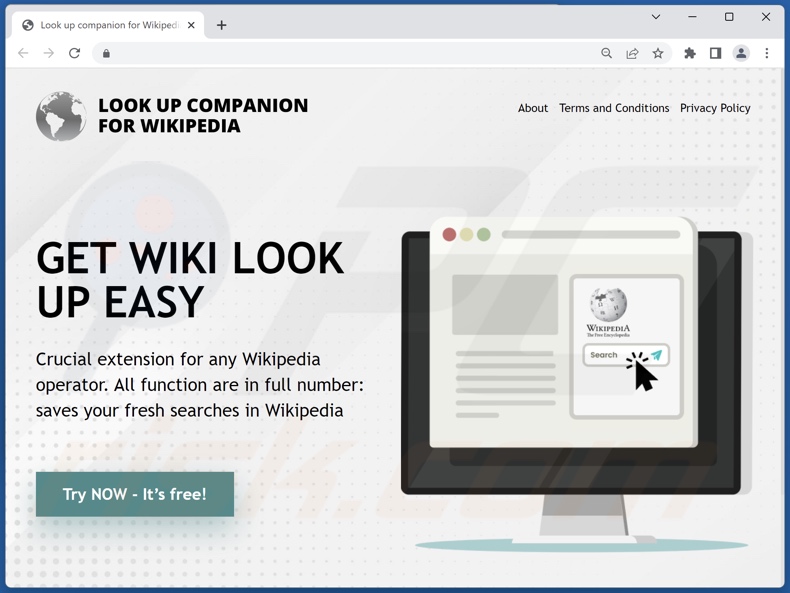
Aparência de lookcompwiki.com redireccionando (via youaresearching.com) para o Google (GIF):
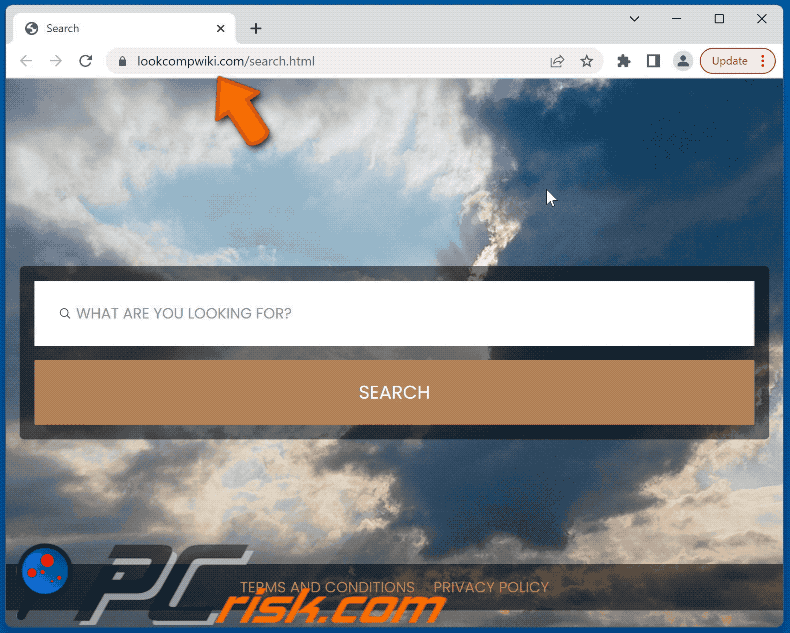
Remoção automática instantânea do malware:
A remoção manual de ameaças pode ser um processo moroso e complicado que requer conhecimentos informáticos avançados. O Combo Cleaner é uma ferramenta profissional de remoção automática do malware que é recomendada para se livrar do malware. Descarregue-a clicando no botão abaixo:
DESCARREGAR Combo CleanerAo descarregar qualquer software listado no nosso website, concorda com a nossa Política de Privacidade e Termos de Uso. Para usar a versão completa do produto, precisa de comprar uma licença para Combo Cleaner. 7 dias limitados para teste grátis disponível. O Combo Cleaner pertence e é operado por RCS LT, a empresa-mãe de PCRisk.
Menu rápido:
- O que é o Lookup for Wikipedia?
- PASSO 1. Desinstale as aplicações indesejadas ao usar o Painel de Controlo.
- PASSO 2. Remova o sequestrador de navegador Lookup for Wikipedia do Google Chrome.
- PASSO 3. Remova a página inicial do lookcompwiki.com e o mecanismo de pesquisa padrão do Mozilla Firefox.
- PASSO 4. Remova o redireccionamento do lookcompwiki.com do Safari.
- PASSO 5. Remova os plug-ins não autorizados do Microsoft Edge.
Pesquisa para remoção do sequestrador de navegador Wikipedia:
Utilizadores Windows 10:

Clique com o botão direito do rato no canto inferior esquerdo do ecrã, seleccione Painel de Controlo no Menu de Acesso Rápido. Na janela aberta, escolha Desinstalar um Programa.
Utilizadores Windows 7:

Clique Início ("Logo Windows" no canto inferior esquerdo do seu ambiente de trabalho), escolha o Painel de Controlo. Localize Programas e clique em Desinstalar um programa.
Utilizadores macOS (OSX):

Clique Finder, na janela aberta selecione Aplicações. Arraste a app da pasta das Aplicações para a Reciclagem (localizado em Dock), e depois clique com o botão direito no botão da Reciclagem e selecione Esvaziar Reciclagem.
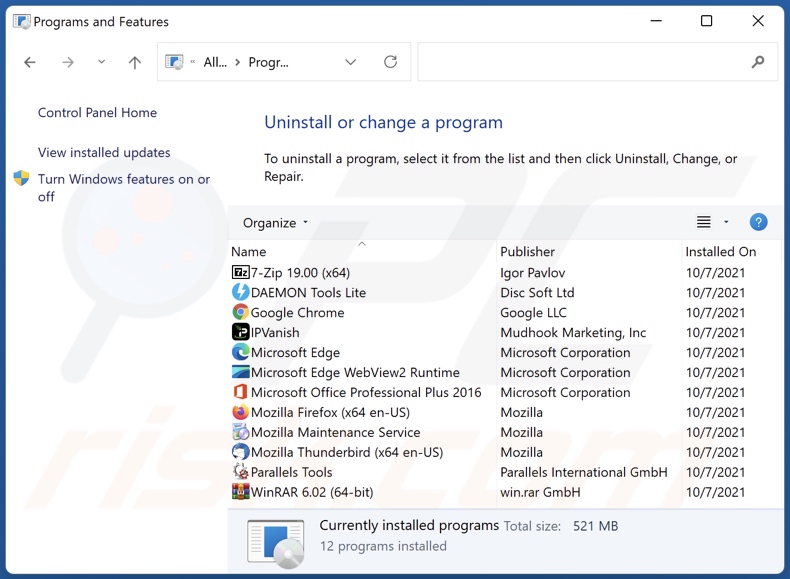
Na janela de desinstalação de programas: procure por aplicações suspeitas instaladas recentemente, selecione essas entradas e clique em "Desinstalar" ou "Remover".
Após desinstalar as aplicações potencialmente indesejadas, faça uma verificação ao seu computador para pesquisar qualquer componente indesejado restantes. Para verificar o seu computador, utilize o software recomendado para remoção de malware.
DESCARREGAR removedor de infeções por malware
Combo Cleaner faz uma verificação se o seu computador estiver infetado. Para usar a versão completa do produto, precisa de comprar uma licença para Combo Cleaner. 7 dias limitados para teste grátis disponível. O Combo Cleaner pertence e é operado por RCS LT, a empresa-mãe de PCRisk.
Remoção do sequestrador de navegador Lookup for Wikipedia dos navegadores da Internet:
O vídeo demonstra como remover redirecionamentos do navegador:
 Remover as extensões maliciosas do Google Chrome:
Remover as extensões maliciosas do Google Chrome:
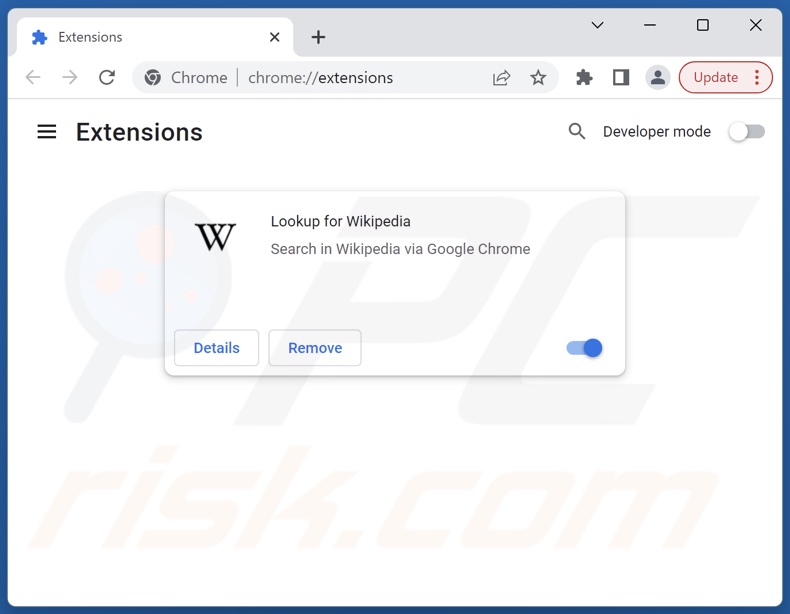
Clique no ícone do menu do Chrome ![]() (no canto superior direito do Google Chrome), seleccione "Extensões" e clique em"Gerir Extensões". Localize "Lookup for Wikipedia" e outras extensões suspeitas instaladas recentemente, seleccione estas entradas e clique em"Remover".
(no canto superior direito do Google Chrome), seleccione "Extensões" e clique em"Gerir Extensões". Localize "Lookup for Wikipedia" e outras extensões suspeitas instaladas recentemente, seleccione estas entradas e clique em"Remover".
Altere a sua página inicial:
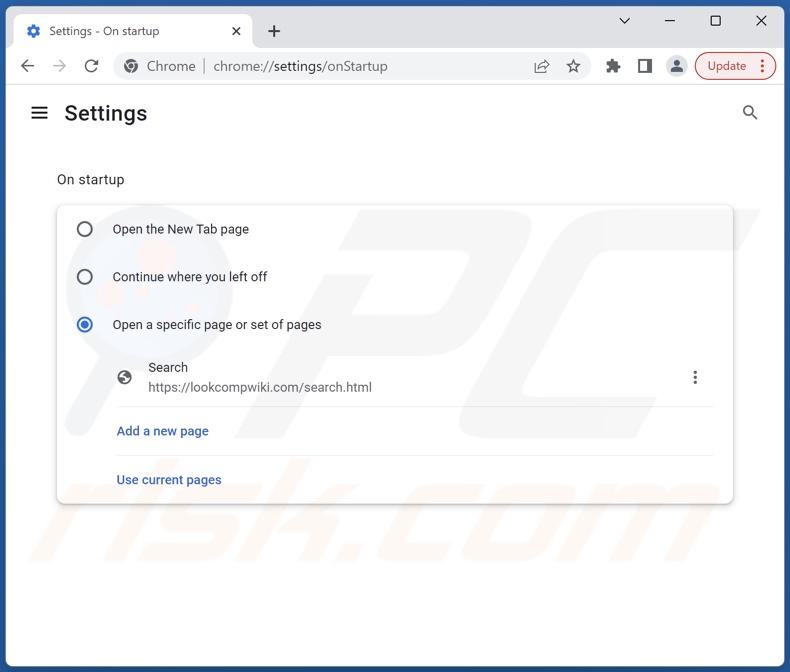
Clique no ícone do menu do Chrome ![]() (no canto superior direito do Google Chrome), seleccione"Definições". Na secção"No arranque", desactive "Lookup for Wikipedia", procure um URL de sequestrador de navegador(hxxp://www.lookcompwiki.com) abaixo da opção"Abrir uma página específica ou um conjunto de páginas". Se estiver presente, clique no ícone dos três pontos verticais e seleccione"Remover".
(no canto superior direito do Google Chrome), seleccione"Definições". Na secção"No arranque", desactive "Lookup for Wikipedia", procure um URL de sequestrador de navegador(hxxp://www.lookcompwiki.com) abaixo da opção"Abrir uma página específica ou um conjunto de páginas". Se estiver presente, clique no ícone dos três pontos verticais e seleccione"Remover".
Altere o seu motor de pesquisa predefinido:
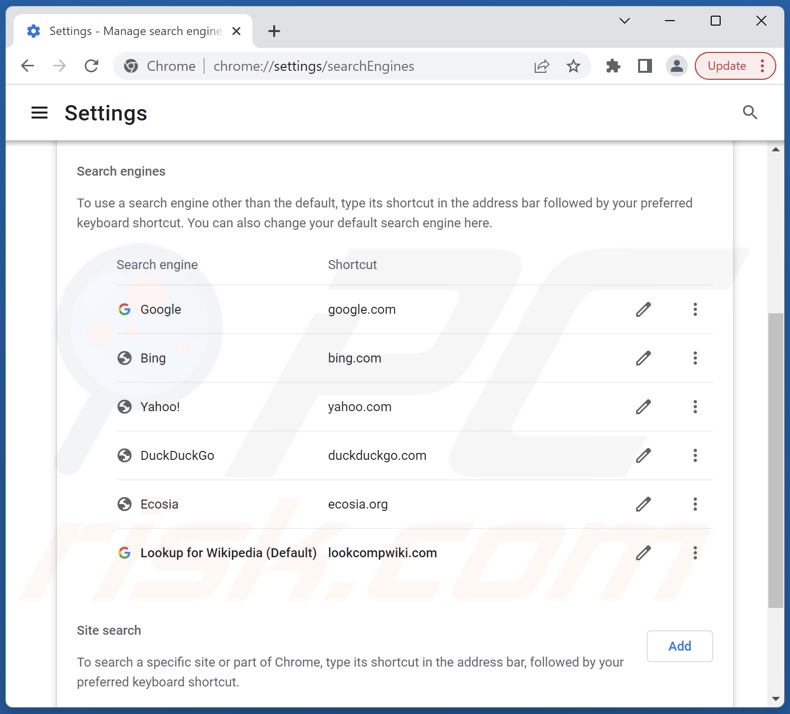
Para alterar o seu motor de pesquisa padrão no Google Chrome: Clique no ícone do menu Chrome ![]() (no canto superior direito do Google Chrome), seleccione "Definições", na secção "Motor de Pesquisa", clique em "Gerir motores de pesquisa...", na lista aberta procure por "lookcompwiki.com", quando localizado clique nos três pontos verticais perto deste URL e seleccione "Eliminar".
(no canto superior direito do Google Chrome), seleccione "Definições", na secção "Motor de Pesquisa", clique em "Gerir motores de pesquisa...", na lista aberta procure por "lookcompwiki.com", quando localizado clique nos três pontos verticais perto deste URL e seleccione "Eliminar".
- Se continuar a ter problemas com o redireccionamento do navegador e anúncios indesejados - Repor Google Chrome.
Método opcional:
Se continuar a ter problemas com a remoção do redirecionamento lookcompwiki.com, reinicie as configurações do navegador do Google Chrome. Clique no Chrome menu icon ![]() (no canto superior direito do Google Chrome) e selecione Settings. Faça scroll para o fundo do ecrã. Clique em Advanced… link.
(no canto superior direito do Google Chrome) e selecione Settings. Faça scroll para o fundo do ecrã. Clique em Advanced… link.

Depois de descer para a parte de baixo do ecrã, clique no botão Reset (Restore settings to their original defaults).

Na janela aberta, confirme que deseja redefinir as configurações do Google Chrome para o padrão, clicando no botão Reset.

 Remova as extensões maliciosas do Mozilla Firefox:
Remova as extensões maliciosas do Mozilla Firefox:
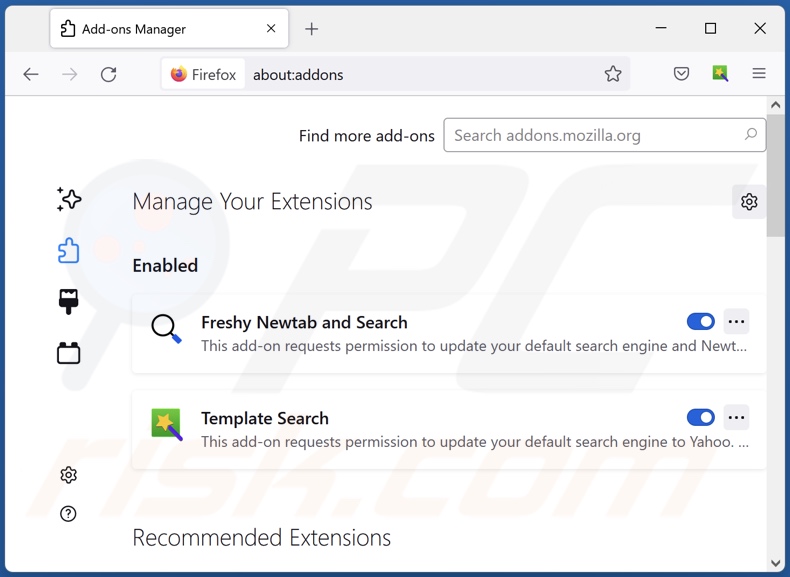
Clique no menu Firefox ![]() (no canto superior direito da janela principal), seleccione"Add-ons e temas". Clique em"Extensões", na janela aberta localize "Lookup for Wikipedia", bem como todas as extensões suspeitas recentemente instaladas, clique nos três pontos e depois em"Remover".
(no canto superior direito da janela principal), seleccione"Add-ons e temas". Clique em"Extensões", na janela aberta localize "Lookup for Wikipedia", bem como todas as extensões suspeitas recentemente instaladas, clique nos três pontos e depois em"Remover".
Altere a sua página inicial:
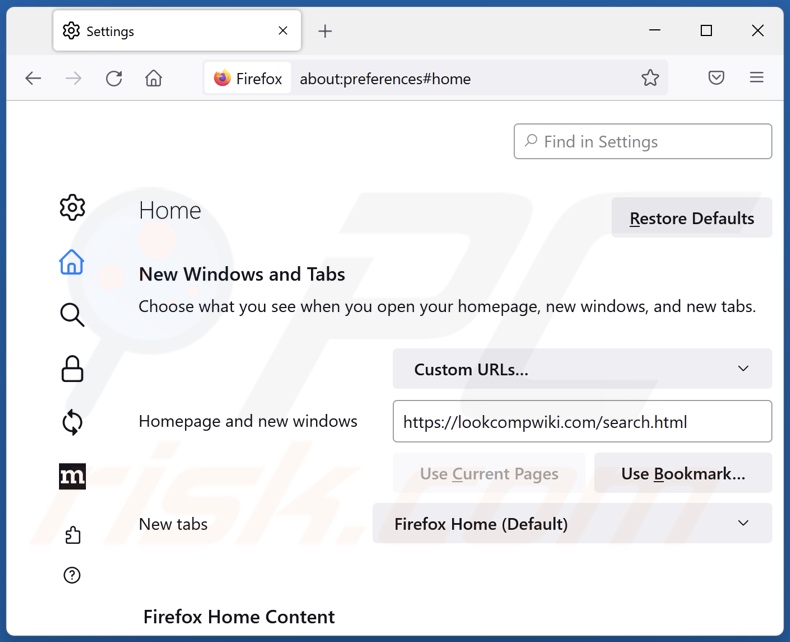
Para redefinir a sua página inicial, clique no menu do Firefox ![]() (no canto superior direito da janela principal), depois seleccione"Definições", na janela aberta desactive "Lookup for Wikipedia", remova hxxp://lookcompwiki.com e introduza o seu domínio preferido, que será aberto sempre que iniciar o Mozilla Firefox.
(no canto superior direito da janela principal), depois seleccione"Definições", na janela aberta desactive "Lookup for Wikipedia", remova hxxp://lookcompwiki.com e introduza o seu domínio preferido, que será aberto sempre que iniciar o Mozilla Firefox.
Altere o seu motor de pesquisa predefinido:
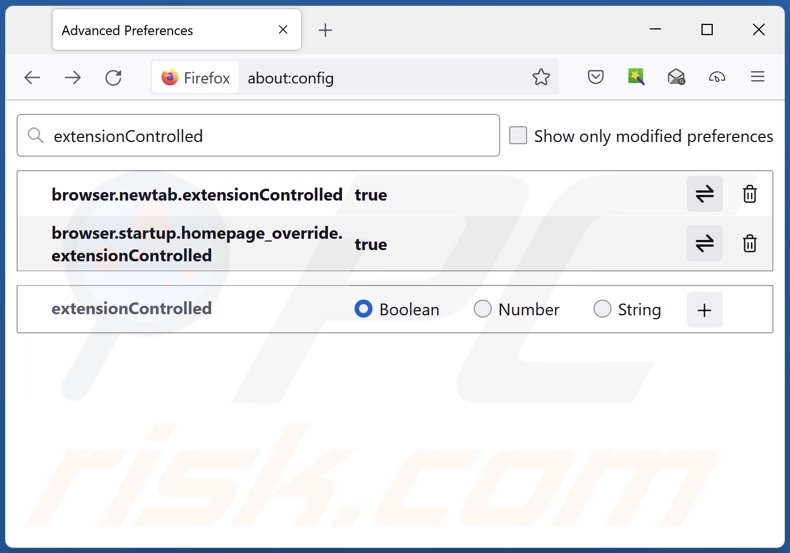
Na barra de endereço do URL, digite "about:config" e prima Enter. Clique em "Aceitar o risco e continuar".
No filtro de pesquisa na parte superior, digite: "extensionControlled". Defina ambos os resultados como "falso" ao clicar duas vezes em cada entrada ou clicar no botão ![]() .
.
Método opcional:
Os utilizadores de computador que estão a ter problemas com a remoção dos redirecionamento lookcompwiki.com, podem repor as suas definições do Mozilla Firefox. Abra o Mozilla Firefox, no canto superior direito da janela principal clique no menu Firefox ![]() , na caixa do menu suspenso escolha Menu de Ajuda Aberto e selecione o menu de ajuda firefox
, na caixa do menu suspenso escolha Menu de Ajuda Aberto e selecione o menu de ajuda firefox ![]() .
.

Selecione Informação de Soluções de Problemas.

Na janela aberta, clique no botão Repor Firefox.

Nas janelas abertas confirme que quer restaurar as suas configurações do Mozilla Firefox para padrão, clicando no botão Repor.

 Remova extensões fraudulentas do Safari:
Remova extensões fraudulentas do Safari:

Certifique-se de que o seu navegador Safari está ativo, clique no menu Safari, e depois selecione Preferências….

Na janela de preferências selecione o separador Extensões. Procure todas as extensões recentemente instaladas e desinstale as suspeitas.

Na janela de preferências selecione o separador Geral e certifique-se que a sua página inicial está definida para o URL preferido, se for alterado por um sequestrador de navegador - altere-o.

Na janela de preferências selecione o separador Pesquisar e certifique-se que a sua página de pesquisa de Internet preferida está definida.
Método opcional:
Certifique-se de que o seu navegador Safari está ativo e clique no menu Safari. Do menu suspenso, selecione Limpar Histórico e Dados dos Sites.

Na janela aberta selecione histórico todo e clique no botão Limpar Histórico.

 Remova as extensões maliciosas do Microsoft Edge:
Remova as extensões maliciosas do Microsoft Edge:

Clique no ícone do menu Edge ![]() (chromium) (no canto superior direito do Microsoft Edge), selecione "Extensões". Localize quaisquer complementos suspeitos do navegador recentemente instalados e remova-os.
(chromium) (no canto superior direito do Microsoft Edge), selecione "Extensões". Localize quaisquer complementos suspeitos do navegador recentemente instalados e remova-os.
Altere a sua página inicial e as novas configurações do separador:

Clique no ícone do menu Edge ![]() (chromium) (no canto superior direito do Microsoft Edge), selecione "Configurações". Na seção "Inicialização", procure o nome do seqUestrador de navegador e clique em "Desativar".
(chromium) (no canto superior direito do Microsoft Edge), selecione "Configurações". Na seção "Inicialização", procure o nome do seqUestrador de navegador e clique em "Desativar".
Altere o seu mecanismo de pesquisa da Internet padrão:

Para alterar o seu mecanismo de pesquisa padrão no Microsoft Edge: Clique no ícone de menu Edge ![]() (chromium) (no canto superior direito do Microsoft Edge), selecione "Privacidade e serviços", role para a parte inferior da página e selecione "Endereço Barra". Na seção "Mecanismos de pesquisa usados na barra de endereço", procure o nome do mecanismo de pesquisa indesejado na Internet. Quando localizado, clique no botão "Desativar" ao lado. Como alternativa, pode clicar em "Gerir mecanismos de pesquisa", no menu aberto, procure por mecanismos de pesquisa indesejados na Internet. Clique no ícone do puzzle Microsoft Edge (Chromium)
(chromium) (no canto superior direito do Microsoft Edge), selecione "Privacidade e serviços", role para a parte inferior da página e selecione "Endereço Barra". Na seção "Mecanismos de pesquisa usados na barra de endereço", procure o nome do mecanismo de pesquisa indesejado na Internet. Quando localizado, clique no botão "Desativar" ao lado. Como alternativa, pode clicar em "Gerir mecanismos de pesquisa", no menu aberto, procure por mecanismos de pesquisa indesejados na Internet. Clique no ícone do puzzle Microsoft Edge (Chromium) ![]() junto e selecione "Desativar".
junto e selecione "Desativar".
Método opcional:
Se continuar a ter problemas com a remoção do redirecionamento lookcompwiki.com, redefina as configurações do navegador Microsoft Edge. Clique no ícone do menu Edge ![]() (chromium) (no canto superior direito do Microsoft Edge) e selecione Configurações.
(chromium) (no canto superior direito do Microsoft Edge) e selecione Configurações.

No menu de configurações aberto, selecione Redefinir configurações.

Selecione Restaurar configurações para os seus valores padrão. Na janela aberta, confirme que deseja redefinir as configurações do Microsoft Edge para o padrão, clicando no botão Redefinir.

- Se isso não ajudou, siga estas instruções alternativas, explicando como redefinir o navegador Microsoft Edge.
Resumo:
 Um sequestrador de navegadir é um tipo de adware que altera as configurações do navegador de Internet do utilizador mudando o motor de busca e a página inicial padrão para sites indesejados.Mais comummente, este tipo de adware infiltra-se no sistema operacional do utilizador através de descarregamentos de software gratuito. Se o seu descarregamento for gerido por um cliente de descarregamento, certifique-se de excluir da instalação barras de ferramentas ou aplicações promovidas que procuram mudar o seu motor de busca e página inicial de Internet padrão.
Um sequestrador de navegadir é um tipo de adware que altera as configurações do navegador de Internet do utilizador mudando o motor de busca e a página inicial padrão para sites indesejados.Mais comummente, este tipo de adware infiltra-se no sistema operacional do utilizador através de descarregamentos de software gratuito. Se o seu descarregamento for gerido por um cliente de descarregamento, certifique-se de excluir da instalação barras de ferramentas ou aplicações promovidas que procuram mudar o seu motor de busca e página inicial de Internet padrão.
Ajuda na remoção:
Se estiver a experienciar problemas ao tentar remover redirecionamento lookcompwiki.com a partir dos seus navegadores de Internet, por favor, peça ajuda no nosso fórum de remoção de malware.
Deixe um comentário:
Se tiver informações adicionais sobre redirecionamento lookcompwiki.com ou a sua remoção por favor, partilhe o seu conhecimento na secção de comentários abaixo.
Fonte: https://www.pcrisk.com/removal-guides/27019-lookup-for-wikipedia-browser-hijacker
Perguntas Frequentes (FAQ)
Qual é o objetivo de forçar os utilizadores a visitar o site lookcompwiki.com?
Os redireccionamentos para sites como lookcompwiki.com são causados porque os criminosos virtuais (por exemplo, desenvolvedores de motores de pesquisa falsos e sequestradores de navegador, etc.) geram rendimentos através deles.
Visitar lookcompwiki.com é uma ameaça à minha privacidade?
Muito provavelmente, sim. Os sites deste tipo recolhem e normalmente vendem os dados dos visitantes.
Como é que um sequestrador de navegador se infiltrou no meu computador?
As técnicas de distribuição mais utilizadas incluem: instaladores agregados, canais de descarregamento não fidedignos (por exemplo, sites de alojamento de ficheiros gratuitos e de freeware, redes de partilha Peer-to-Peer, etc.), fraudes online, notificações de navegador spam e anúncios intrusivos.
O Combo Cleaner vai ajudar-me a remover o sequestrador de navegador Lookup for Wikipedia?
Sim, o Combo Cleaner irá analisar o seu sistema e eliminar as aplicações de sequestro de navegador instaladas. Deve ser mencionado que a remoção manual (sem a ajuda de programas de segurança) pode ser ineficaz. Quando vários sequestradores de navegador se infiltram no sistema, depois de um ser removido - os outros podem simplesmente reinstalá-lo. Além disso, este software pode ser capaz de negar o acesso às configurações relacionadas com a remoção. Portanto, os sequestradores de navegador devem ser removidos completamente e de uma só vez.
Partilhar:

Tomas Meskauskas
Pesquisador especialista em segurança, analista profissional de malware
Sou um apaixonado por segurança e tecnologia de computadores. Tenho experiência de mais de 10 anos a trabalhar em diversas empresas relacionadas à resolução de problemas técnicas e segurança na Internet. Tenho trabalhado como autor e editor para PCrisk desde 2010. Siga-me no Twitter e no LinkedIn para manter-se informado sobre as mais recentes ameaças à segurança on-line.
O portal de segurança PCrisk é fornecido pela empresa RCS LT.
Pesquisadores de segurança uniram forças para ajudar a educar os utilizadores de computadores sobre as mais recentes ameaças à segurança online. Mais informações sobre a empresa RCS LT.
Os nossos guias de remoção de malware são gratuitos. Contudo, se quiser continuar a ajudar-nos, pode-nos enviar uma ajuda, sob a forma de doação.
DoarO portal de segurança PCrisk é fornecido pela empresa RCS LT.
Pesquisadores de segurança uniram forças para ajudar a educar os utilizadores de computadores sobre as mais recentes ameaças à segurança online. Mais informações sobre a empresa RCS LT.
Os nossos guias de remoção de malware são gratuitos. Contudo, se quiser continuar a ajudar-nos, pode-nos enviar uma ajuda, sob a forma de doação.
Doar
▼ Mostrar comentários